當您將手機交給其他人時,您不希望他們打開另一個應用程序或任何其他超出本意的內容。當您的孩子使用您的手機時,這主要是一個問題。值得慶幸的是,iPhone 和 iPad 有一項功能可以幫助我們解決這個問題——這裡是您需要了解的有關如何在 iPhone 和 iPad 上使用引導式訪問的所有信息。
在本文中,我們想向您展示您需要了解的有關“引導訪問”功能的所有信息。它是 Apple 開發的更有用的工具之一,如果您以前不知道此功能,它肯定會改變您的孩子使用 iPhone 或 iPad 的方式。讓我們開始吧。
什麼是引導訪問
引導訪問是一種將您的 iPhone 或 iPad 限制為單個應用程序的功能。在禁用引導訪問之前,您無法切換到另一個應用程序。此外,禁用該功能以使用 iPhone 上的其他應用程序受密碼保護。
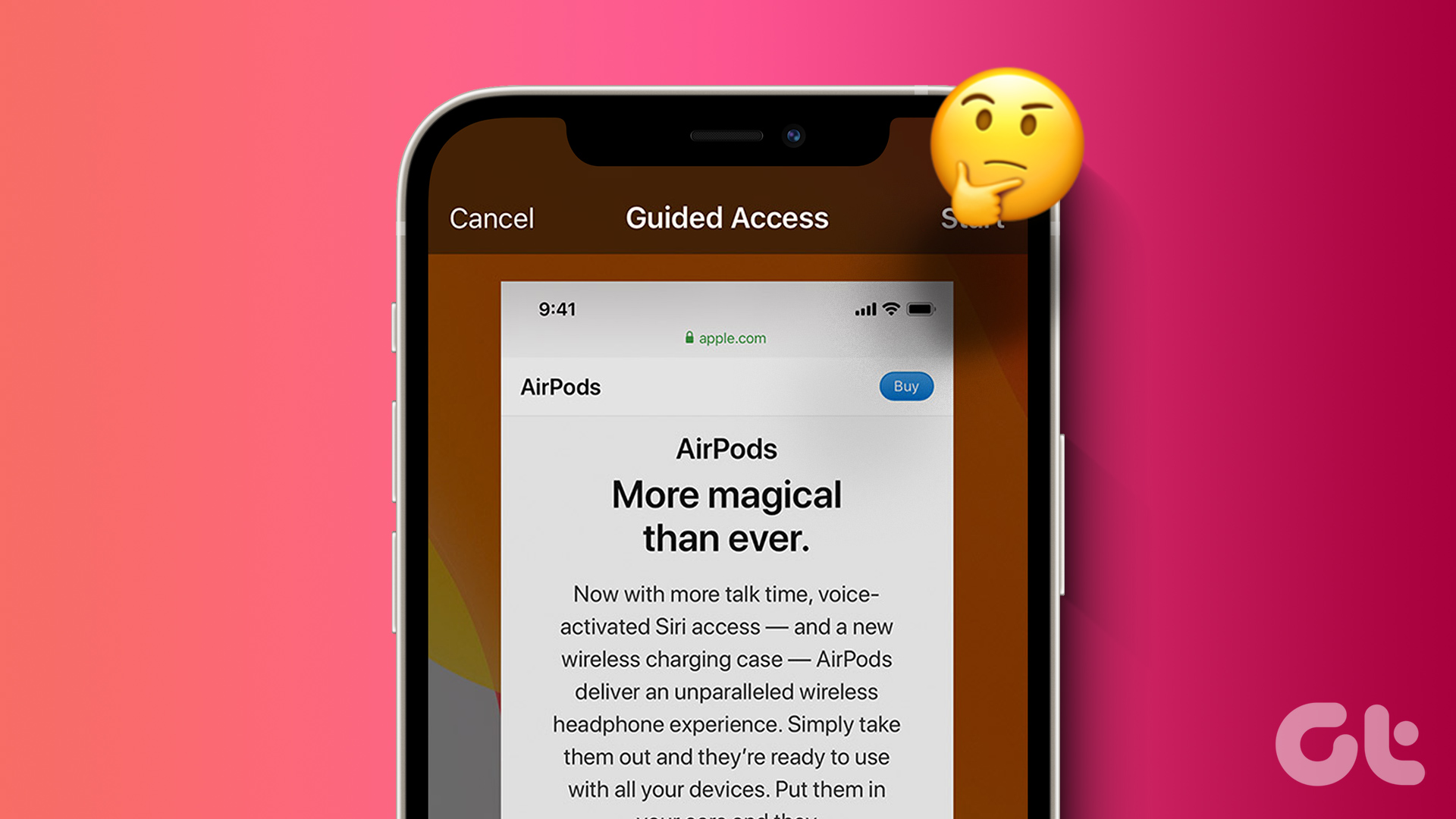
為了充分利用它,Guided Access 中提供了各種控件。您可以禁用觸摸屏、設置引導訪問計時器、禁用物理按鈕等。我們將在本文的後面部分幫助您探索所有這些。現在讓我們看看如何在 iPhone 和 iPad 上啟用引導訪問。
在 iPhone 和 iPad 上打開引導訪問
以下是在 iOS 設備上打開引導訪問的方法。
第 1 步:打開“設置”應用。點擊輔助功能。
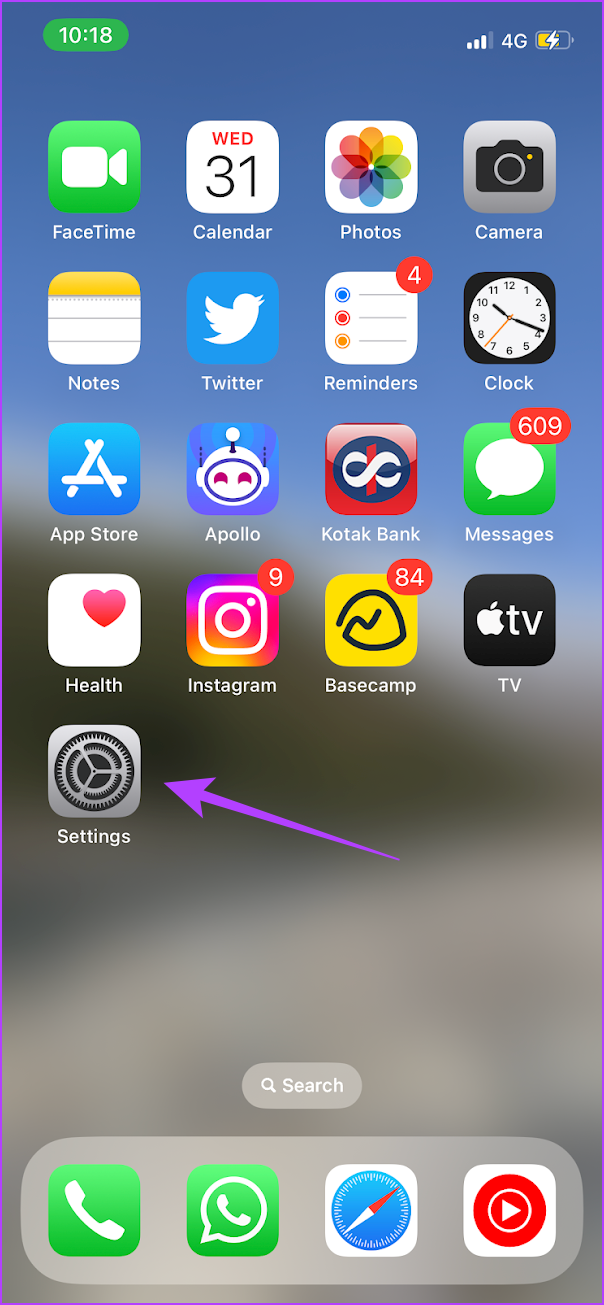
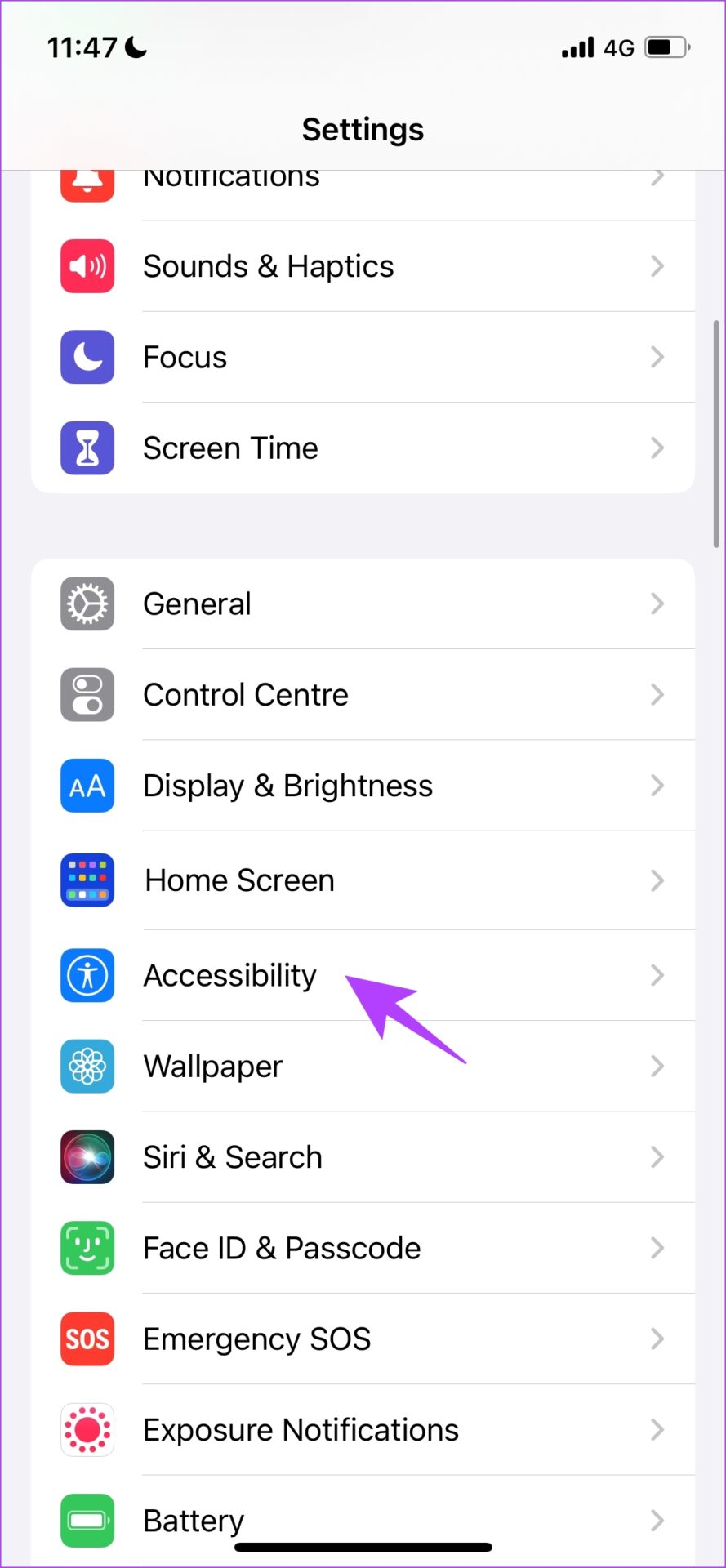
第 2 步:點擊引導訪問。
第 3 步:打開“引導式訪問”開關。
第 4 步:同時打開 Accessibility Shortuct 開關,這樣您就可以通過三次單擊側邊按鈕或主頁按鈕(如果您的 iPhone有一個)。
提示:您還可以選擇密碼設置以使用 Face ID 或 Touch ID 設置密碼,從而使引導式訪問會話更加安全。
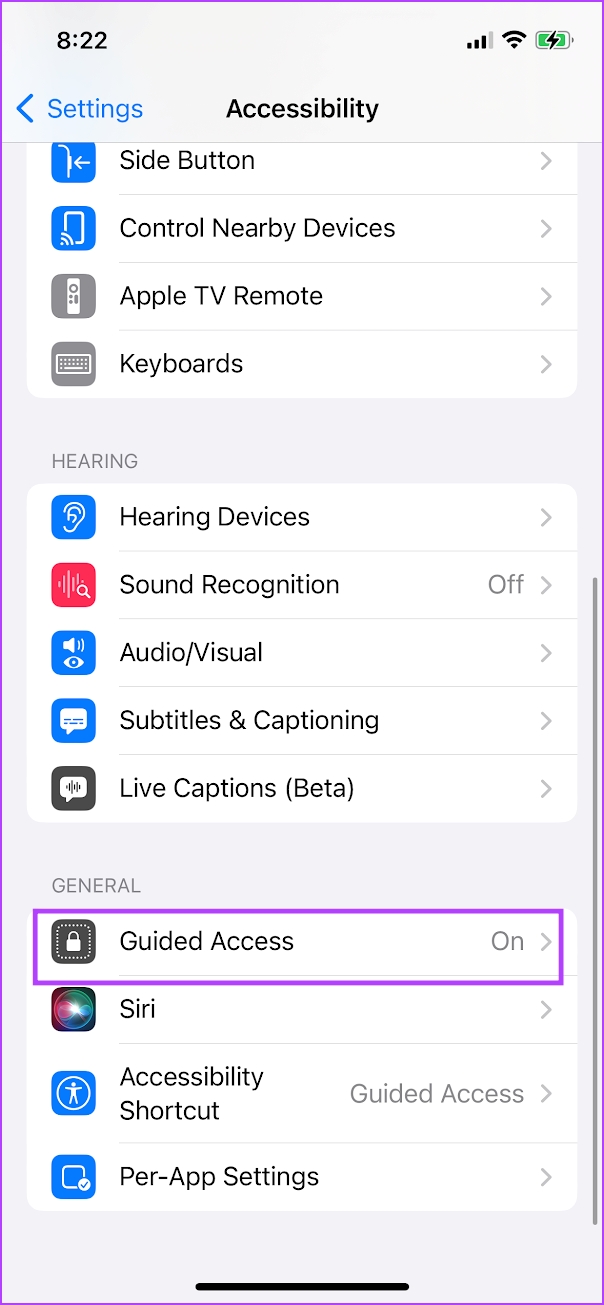
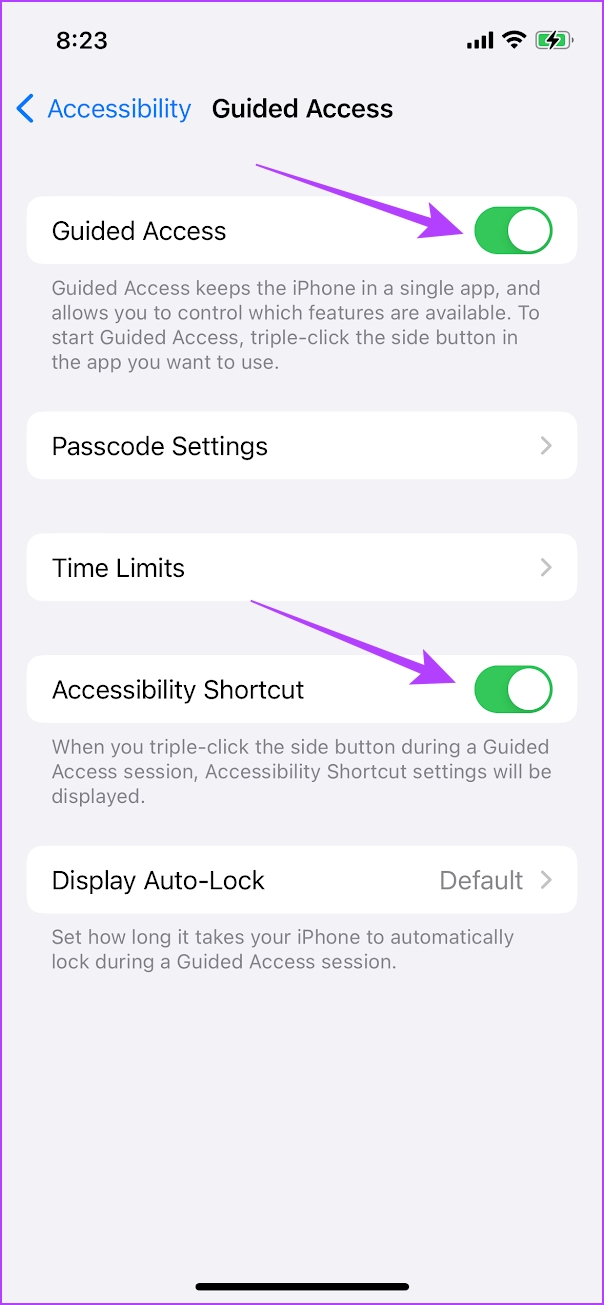
如何啟動引導式訪問會話
要啟動引導式訪問會話,請打開您希望 iPhone 鎖定的應用程序,然後連按三次側邊按鈕或主屏幕按鈕(如果您的 iPhone 有)。
點擊開始,然後您現在必須設置一個密碼來保護 Guided Access 的控件。
您的引導訪問會話現在將開始,您的 iPhone 將僅限於在前台運行的一個應用程序。
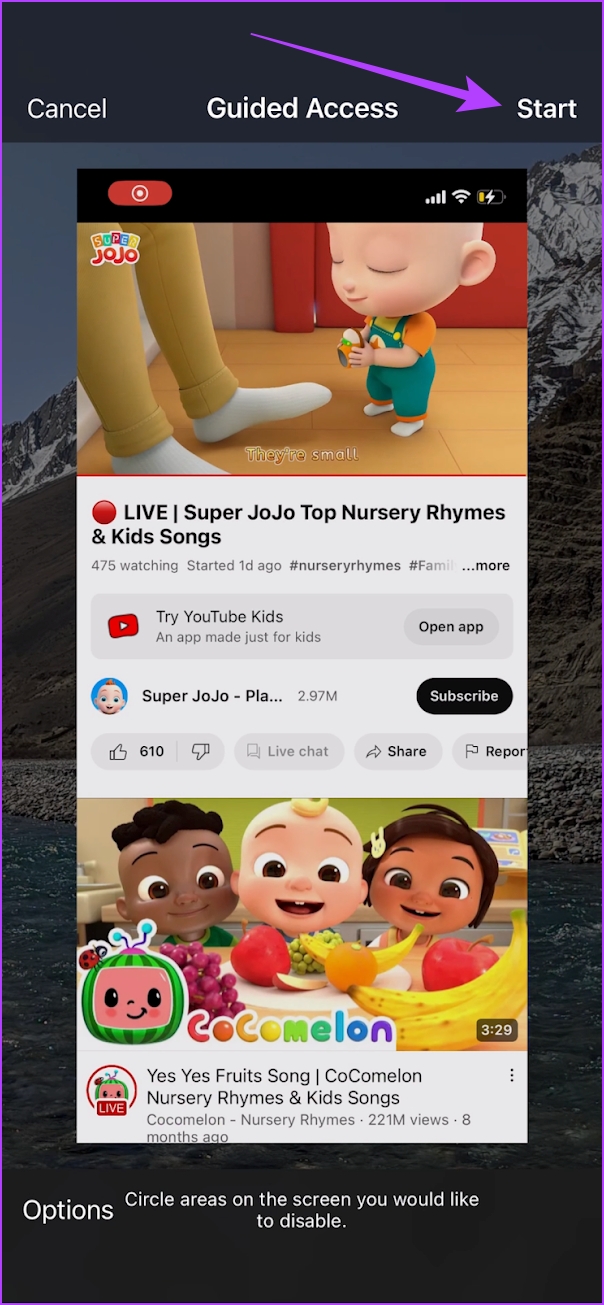
鎖定具有引導訪問功能的兒童 iPhone 和 iPad 屏幕
通過引導訪問,您還可以禁用和鎖定觸摸屏,這樣您的孩子或任何其他使用您的 iPhone 或 iPad 的人就無法訪問屏幕的任何部分.但是,您可以禁用整個觸摸屏或僅禁用部分觸摸屏。讓我們從後者開始。
在引導訪問中禁用屏幕區域
第 1 步: 通過三次單擊側邊按鈕或主頁按鈕(如果您的 iPhone 有一個)。
第 2 步:圈出您要禁用觸摸的區域。
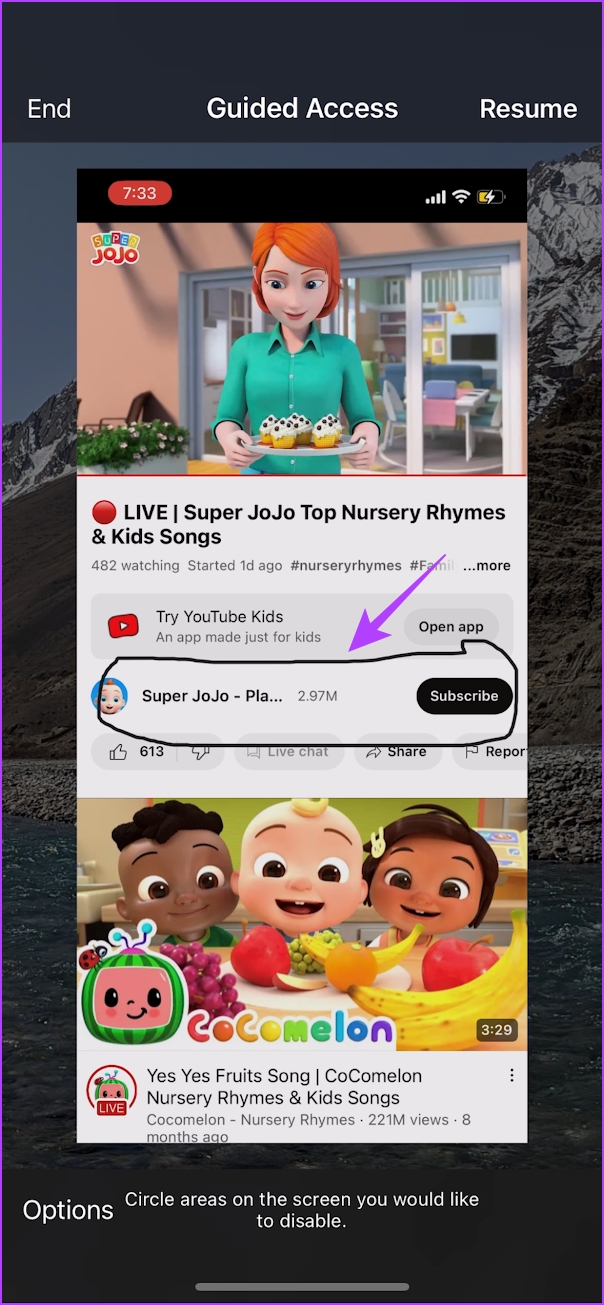
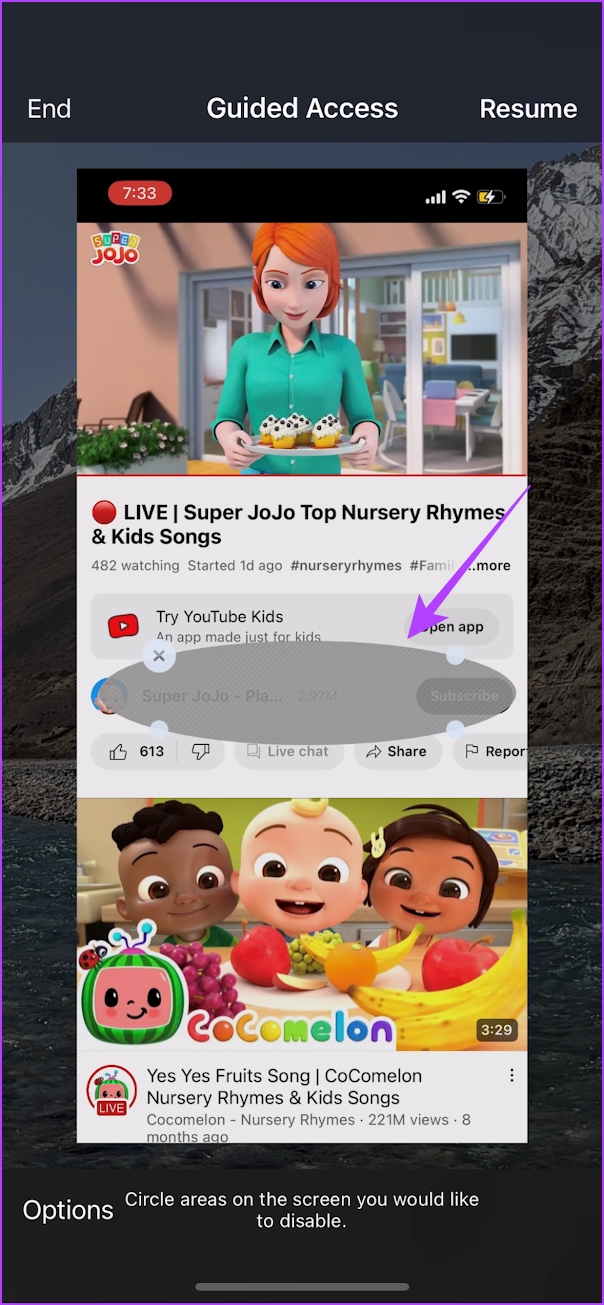
現在,所選區域的觸摸將被禁用。
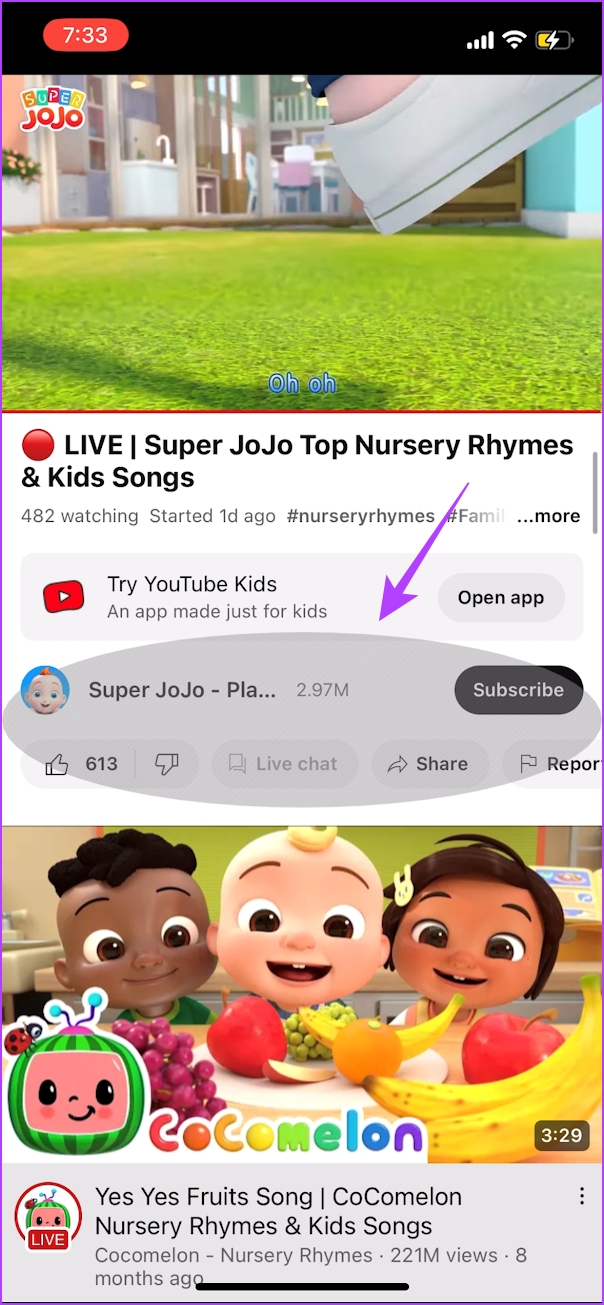
在引導式訪問中禁用整個觸摸屏
第 1 步:通過連按三次側邊按鈕或主屏幕按鈕(如果您的 iPhone 有)打開引導式訪問菜單。
>第 2 步:點擊選項。
第 3 步:關閉觸摸開關並點擊完成。
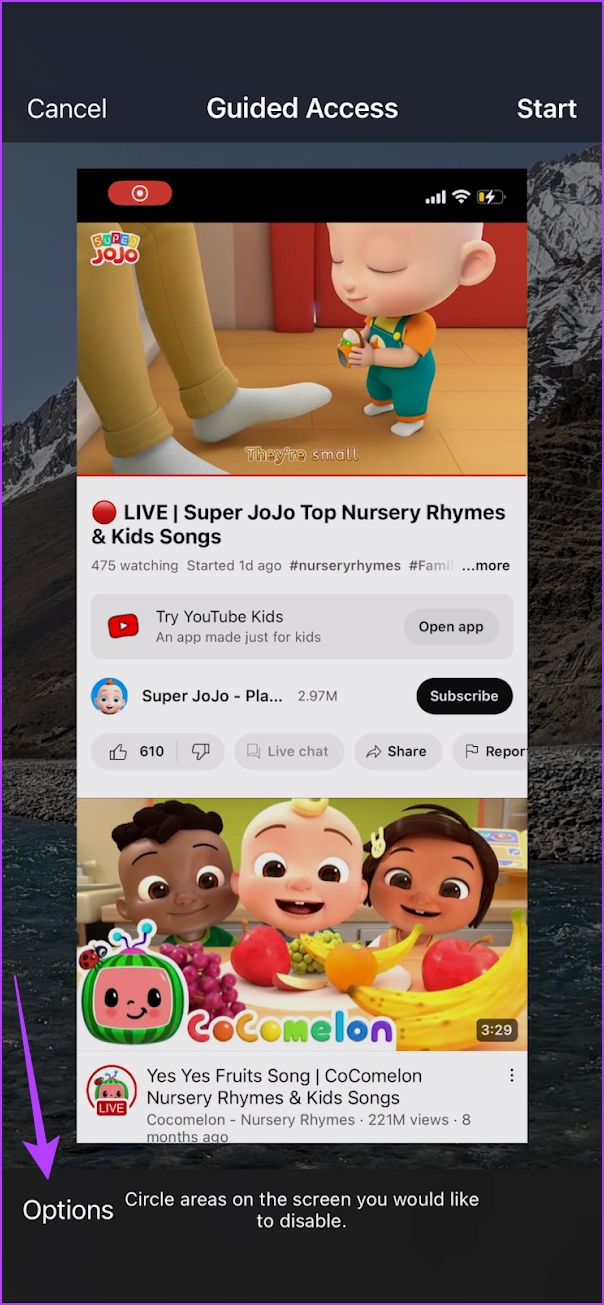
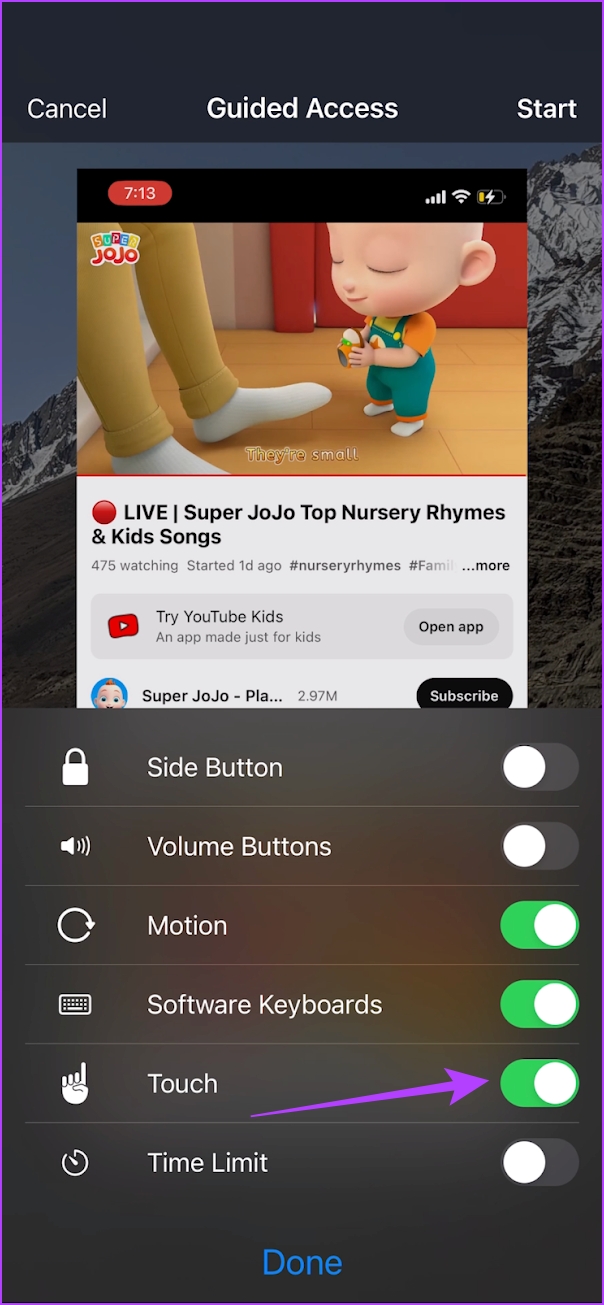
關閉觸摸開關後,它將禁用引導訪問中的整個觸摸屏。但是,您可以三次單擊並訪問“引導訪問”菜單以在應用程序上重新啟用觸摸屏。
Guided Access 的其他設置和功能
除了在 Guided Access 上鎖定和禁用觸摸外,您還可以獲得更多有用的控件來監控 iPhone 和 iPad 上的應用程序使用情況。讓我們先看看如何打開功能菜單。
第 1 步: 通過三次單擊側面按鈕打開“引導式訪問”菜單。
第 2 步:點擊“選項”。
您可以使用以下幾個選項來控制 iPhone 和 iPad 上的引導式訪問。
您可以禁用側邊按鈕和音量按鈕,以防止關閉屏幕或增大/減小音量。您可以禁用 Motion 以鎖定自動旋轉。您可以禁止在應用程序中使用任何鍵盤。您可以為 Guided Access 設置時間限制。這確保僅在設置的持續時間內啟用引導訪問。 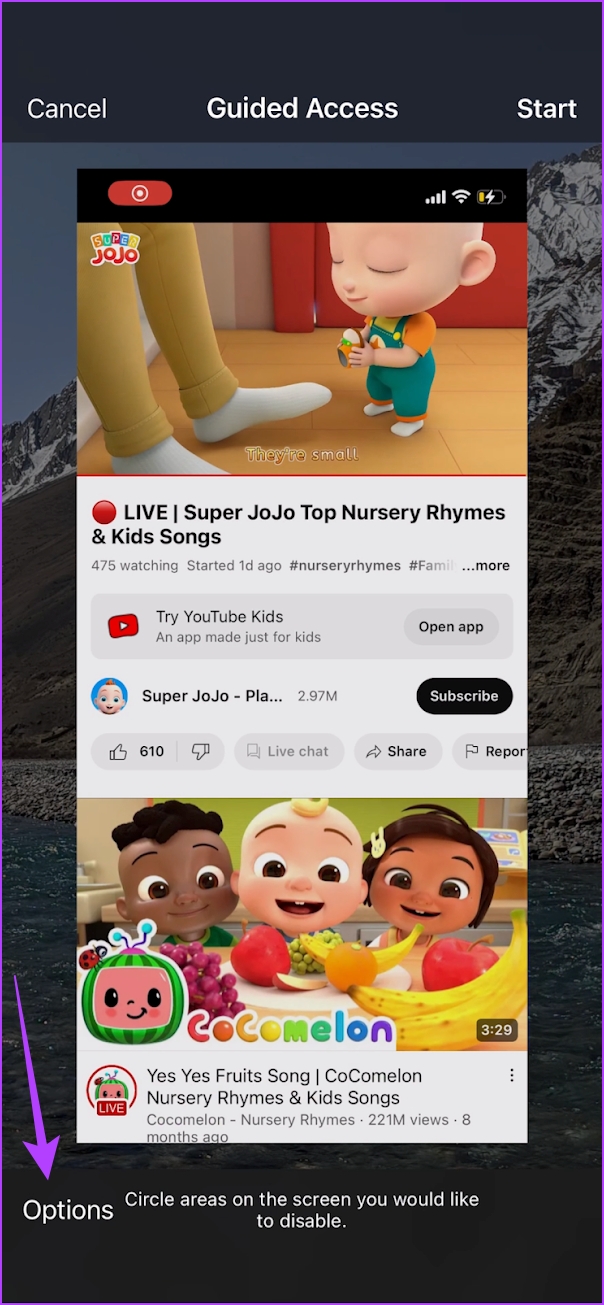
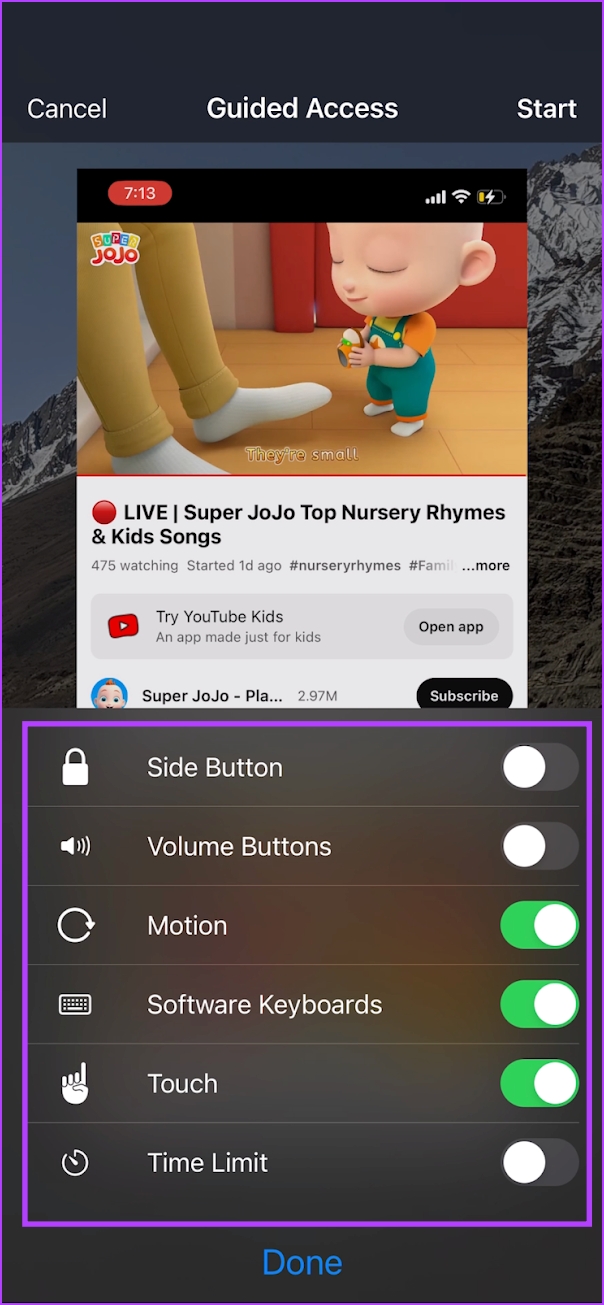
此外,如果您打開設置-> 輔助功能-> 引導訪問,您Guided Access 的計時器結束時將找到打開語音反饋的選項,或為 Guided Access 啟用 FaceID。
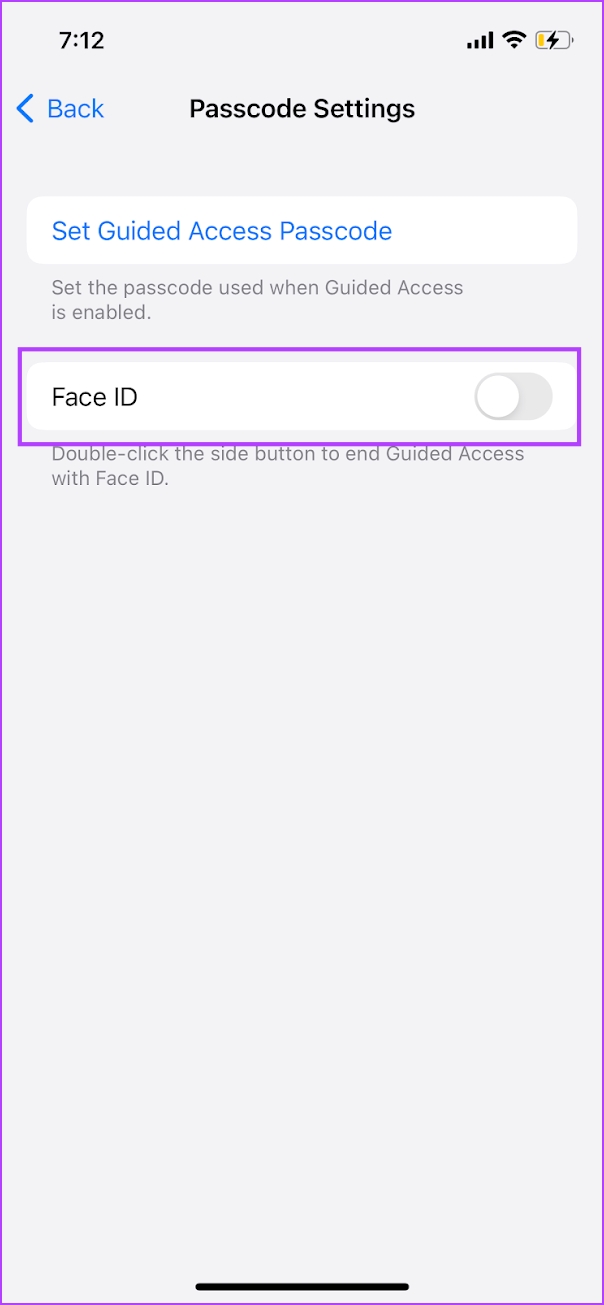
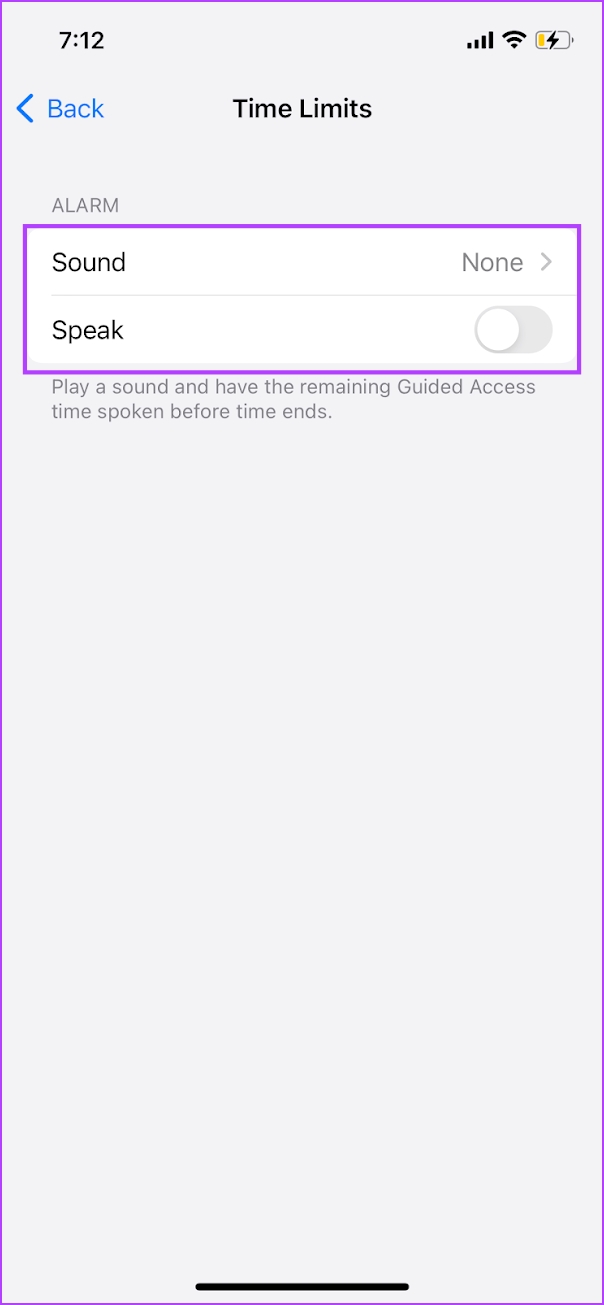
結束引導訪問會話
如果您想退出引導訪問會話,只需連按三次側邊按鈕或主屏幕按鈕(如果您的 iPhone 有),然後點擊結束。這將退出引導訪問會話。
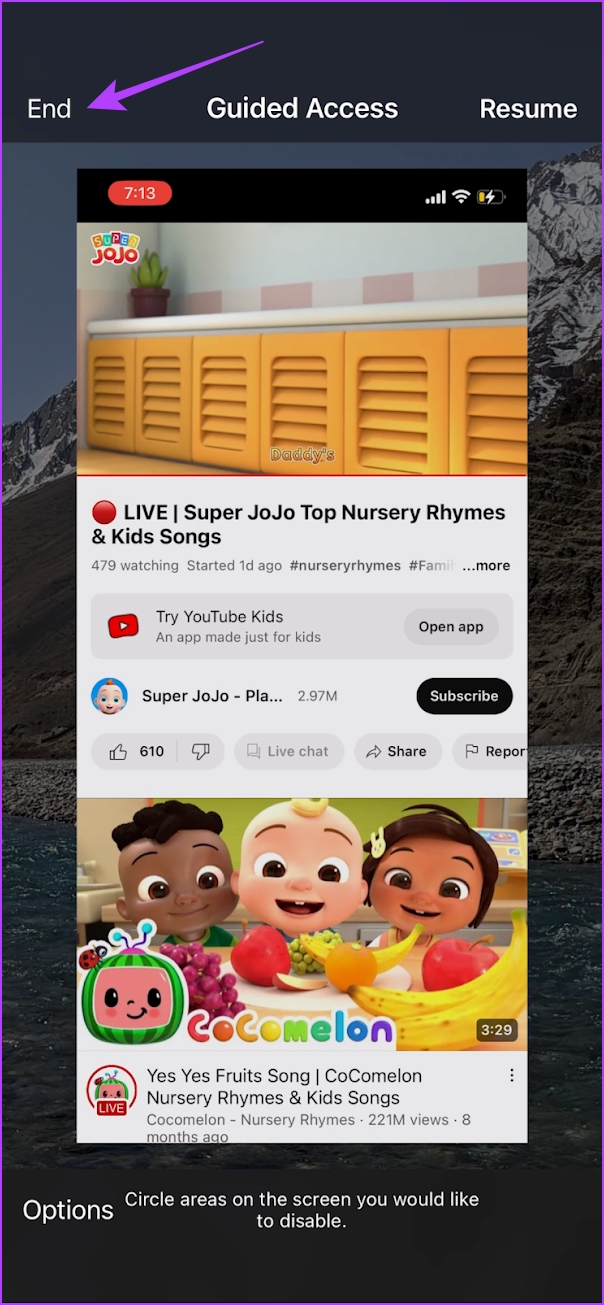
這就是一切您需要了解如何在 iPhone 上使用引導訪問。如果您有任何其他問題,可以查看下面的常見問題解答部分。
引導式訪問常見問題
1. Guided Access 是在哪個版本的 iOS 中發布的?
Guided Access 於 2012 年隨 iOS 6 一起發布。
2.是否有任何第三方應用程序提供 iPhone 上的 Guided Access 功能?
沒有。沒有任何可靠的應用程序可以在 iOS 上提供和復制 Guided Access 的功能。
<強>3。 Guided Access 在 Android 上可用嗎?
是的——您可以在 Android 設備上使用 App Pinning 功能。
使用引導式訪問控制您的 iPhone
使用引導式訪問,永遠不要將您的 iPhone 放在別人的手掌中,而擔心他們會滑到另一張照片或另一個應用程序。三次單擊側邊按鈕或主頁按鈕當然可以使它變得非常簡單,並且提供了一種使用引導訪問的快速方法。此外,這是在 iPhone 和 iPad 上啟用家長控制的好方法。因此,我們希望本文對您有所幫助!
但是,我們注意到引導式訪問會在鎖定您的 iPhone 時造成延遲。要了解更多信息,請修復 iPhone 鎖屏延遲。